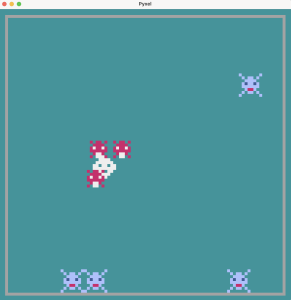AIと一緒にプログラミング学習してみた〜thonny-codemate体験記〜
最近よく耳にする「AIコーディング」って、実際どんな感じなんだろう?
プログラミングを勉強している人なら、一度は気になったことがあるのではないでしょうか。
「AIが勝手にコードを書いてくれるなんて、本当なの?」
「初心者でも使えるの?」
「プログラミングの勉強に役立つの?」
そんな疑問を持ちつつ、今回は「thonny-codemate」というAIコーディングツールを実際に使ってみることにしました。
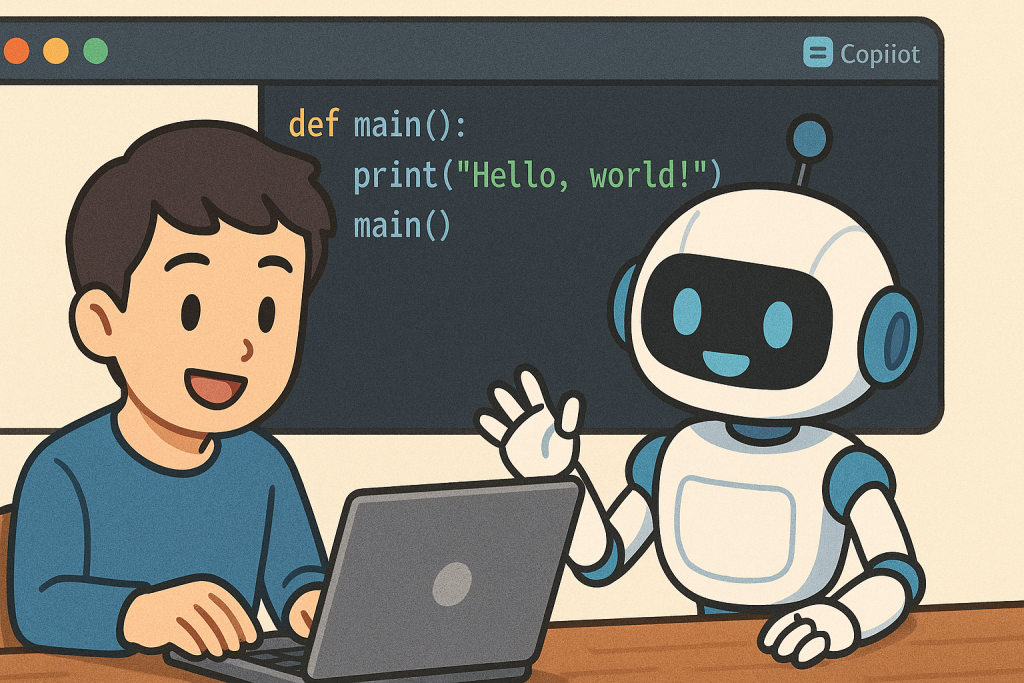
そもそもThonnyとは?
thonny-codemateの話をする前に、「Thonny」自体について簡単な説明をしたいと思います。
Thonnyは、Python初心者向けに作られたプログラミング環境(IDE)です。
IDEと聞くと難しそうに感じるかもしれませんが、要は「プログラムを書くためのソフト」のことです。
Thonnyの最大の特徴は、「とにかくシンプルで分かりやすいこと」です。
難しい設定が不要で、プログラムを一行ずつ実行して動きを確認できるため、プログラミングを始めたばかりの方にとても人気があります。
TENTOの生徒さんでもThonnyを使用してPythonを学習している子が多いです!
thonny-codemateって何?
そんなThonnyに、AI機能を追加したのが「thonny-codemate」です。
この機能を使うと、AIが自分のプログラミングの手伝いをしてくれるんです。
例えば、「計算機を作りたい」と思った時に、途中まで書いたコードから「こんな風に続けてはどうですか?」と提案してくれたり、エラーが出たときに「ここを直してみてください」とアドバイスをしてくれたりします。
まるで隣に経験豊富なプログラマーが座っているような感覚といえば分かりやすいでしょうか。
thonny-codemateのインストール
AI機能を追加するために「thonny-codemate」のインストール方法について説明します。(まだThonnyをインストールしていない方は先にThonnyをインストールしてください)
- Thonnyを起動
デスクトップのアイコンをダブルクリックしてThonnyを起動します。 - パッケージ管理画面を開く
メニューバーの「ツール」をクリックし、「パッケージの管理」を選択します。 - パッケージを検索してインストール
検索欄に「thonny-codemate」と入力し、検索結果から「thonny-codemate」を選択します。 - 「インストール」ボタンをクリック
- Thonnyを再起動
一度Thonnyを終了し、再度起動します。 - メニューを確認
正しくインストールされていれば、メニューバーの「ツール」に「LLMアシスタントを表示」と新しい項目が表示されるはずです。
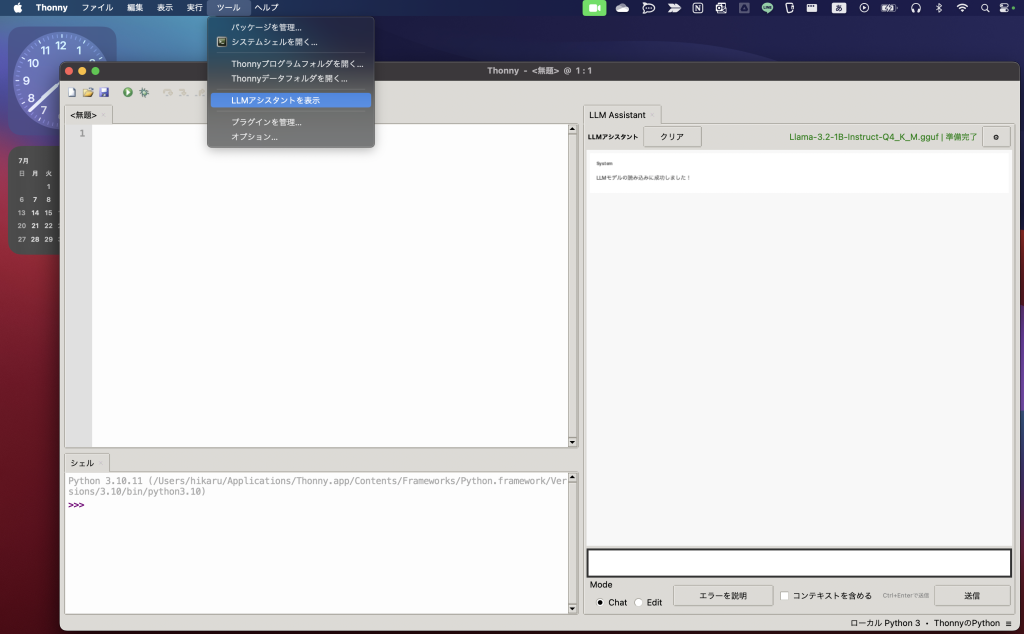
7. AIモデルをダウンロード
画像の右側①のボタンをクリックし、②からAIモデルの選択画面を開きます
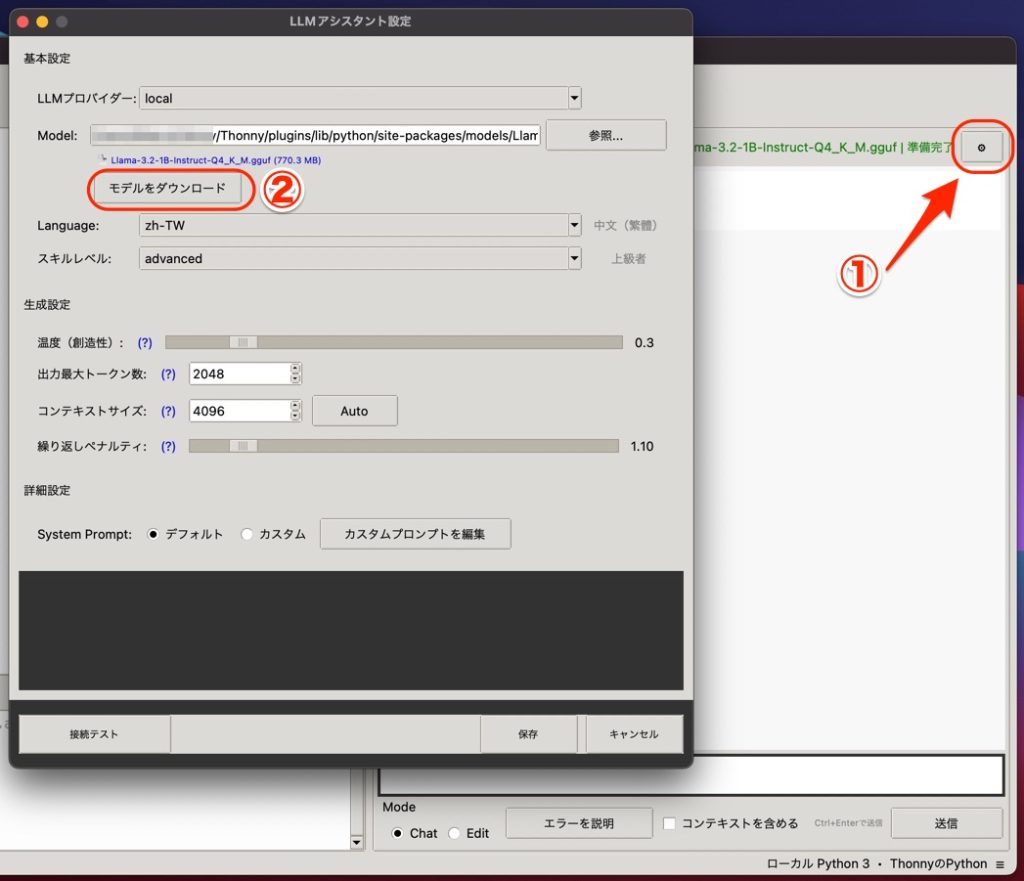
8. 「モデルをダウンロード」を選択
一番上の「Llama 3.2 1B」をダウンロードします
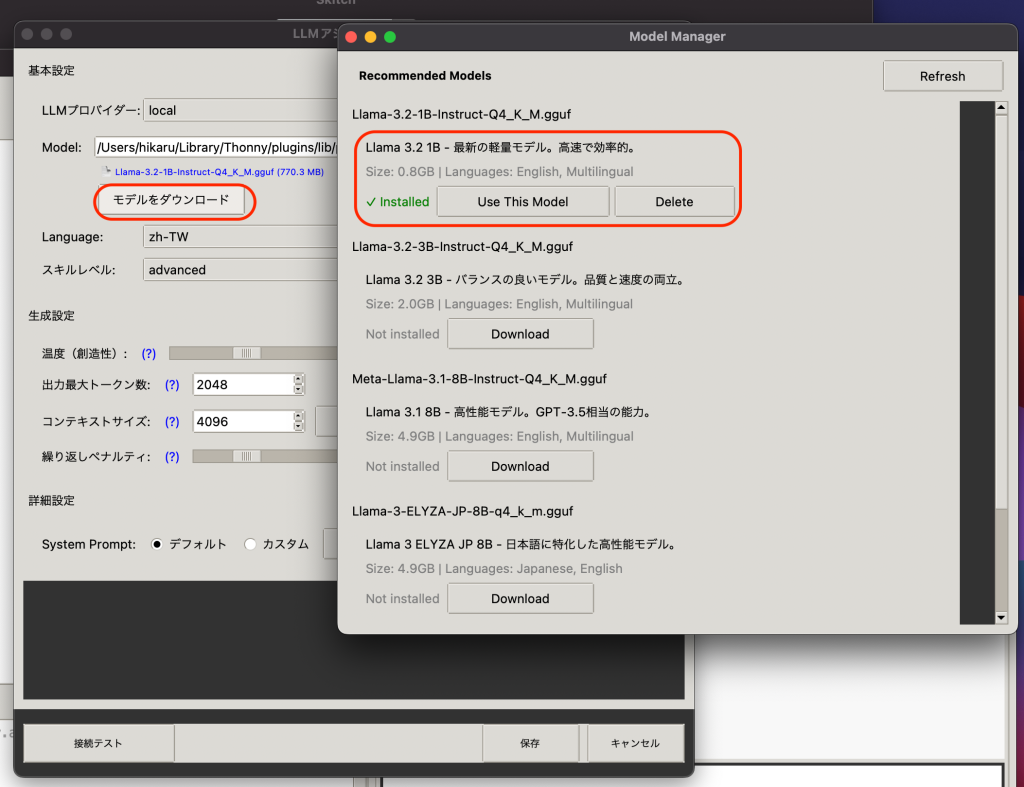
これにてセットアップは完了です!
インストール中に何かエラーが出てきた場合などは、エラーコードを「Perplexity」などの生成AIに質問すると良いかもしれません!
実際に使ってみる!
今回はTENTOで使用しているPythonの教材でお勉強していきたいと思います。
こちらの教材は無料公開しているので、皆様もぜひご活用ください!
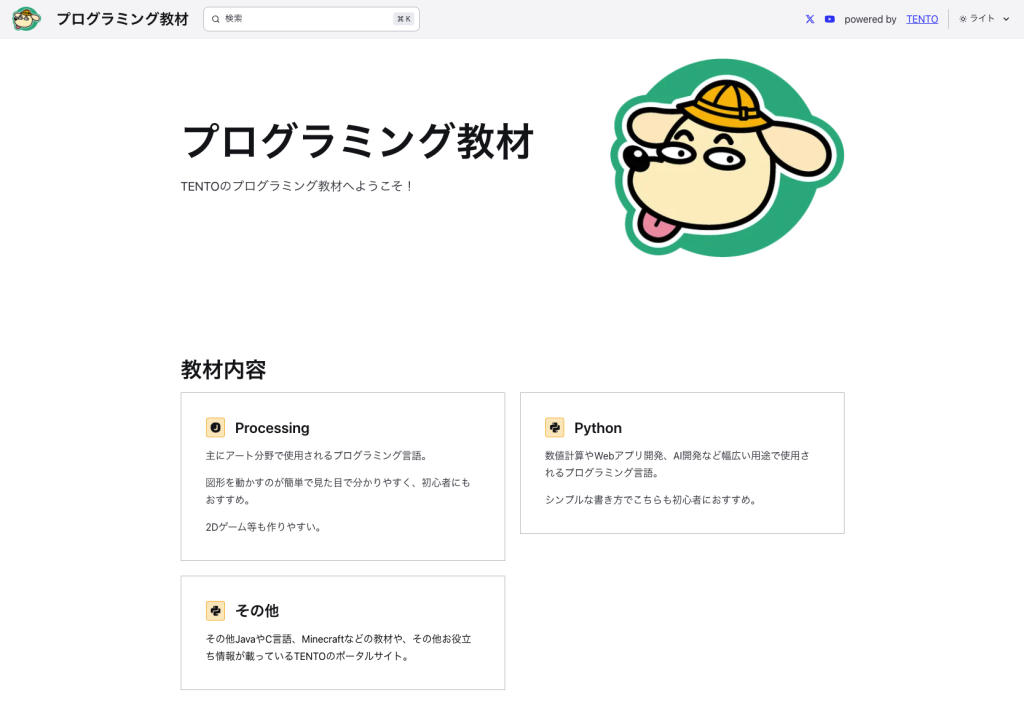
https://www.tento-net.com/learning-materials
今日は教材の「Python基礎その1(変数と条件分岐)」の「2. 年齢を計算させよう」を参考にしようと思います。
教材をもとに、生まれた年を入力すると、現在の年齢を表示させるプログラムを作ることができました。
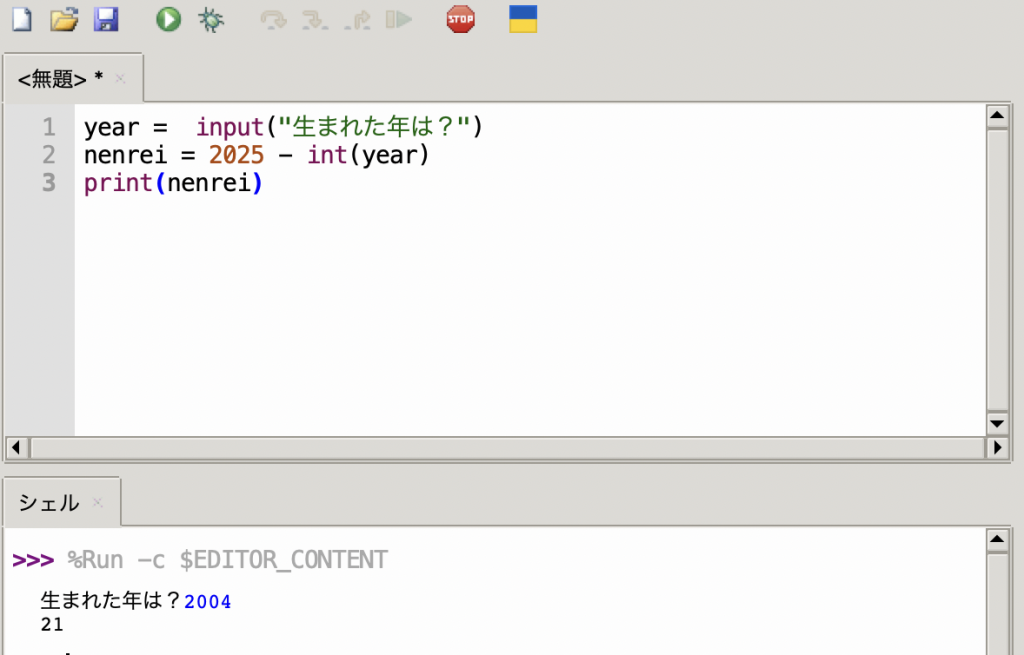
TENTOの教材には「やってみよう」と言って、自分でコードを考えて実行するという練習問題のようなものが用意されています。
今回はこれをAIを駆使して学習してみようと思います!
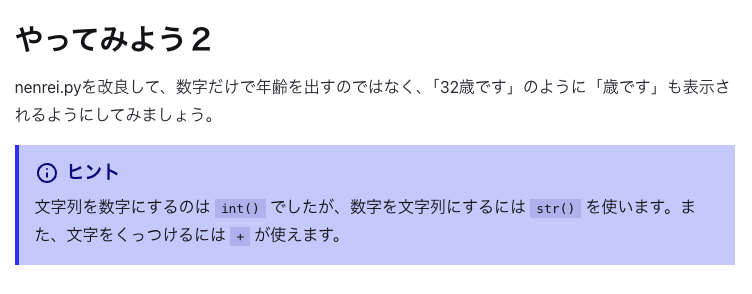
先ほどのコードでは、生まれた年を入力すると、年齢の数字だけで表示されていました。
そこで「〇〇歳です」と、数字と文字を組み合わせて表示させる、というのが今回の目標です!
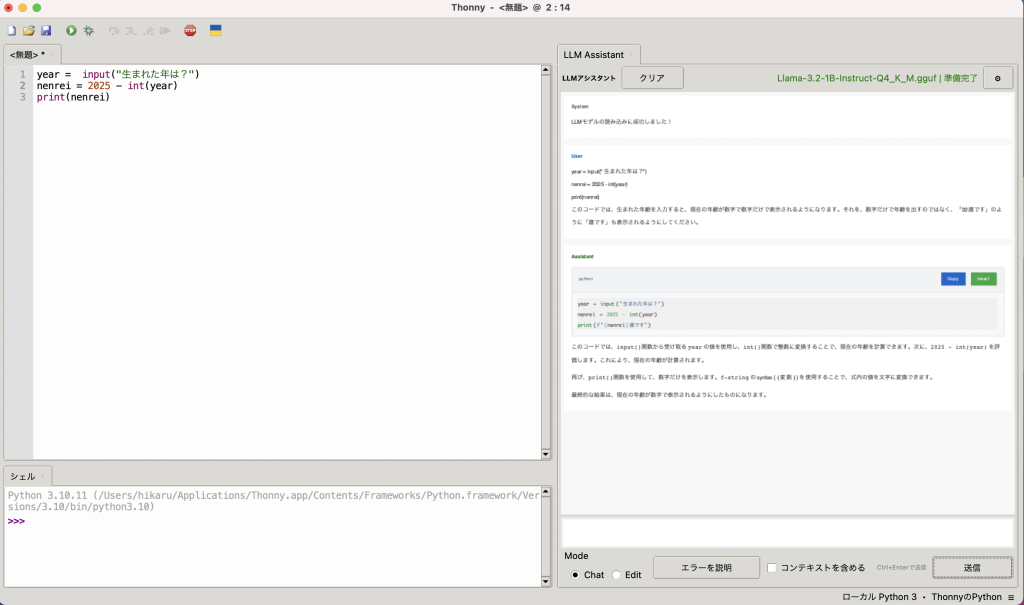
AIには「このコードでは、生まれた年齢を入力すると、現在の年齢が数字で数字だけで表示されるようになります。それを、数字だけで年齢を出すのではなく、「32歳です」のように「歳です」も表示されるようにしてください。」と聞いてみました。
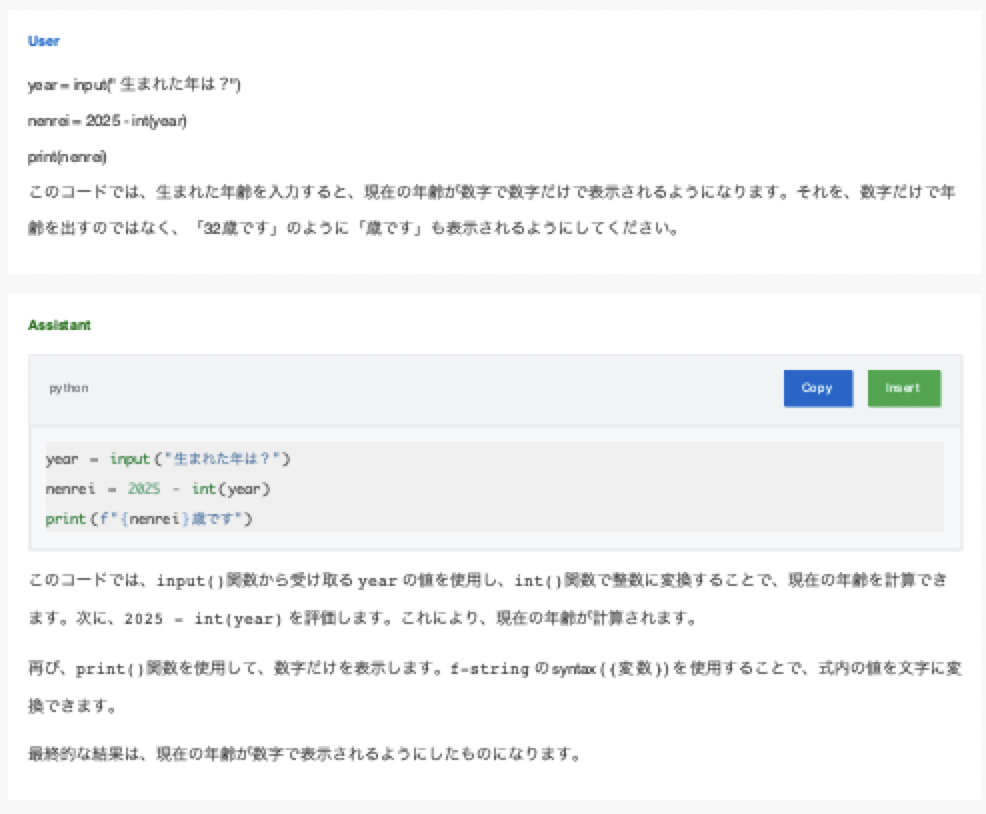
すると、コード教えてくれると同時に解説までしてくれました!!
「Copy」と「Insert」のボタンもあるので簡単にエディタに挿入して実行することもできます。
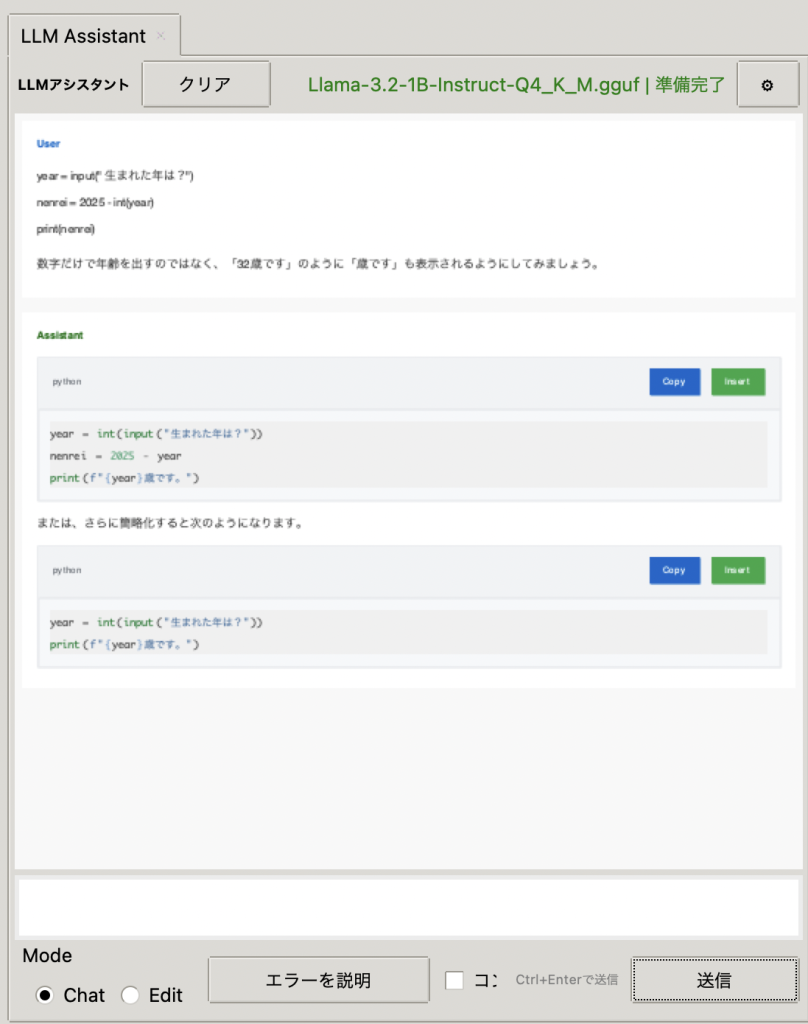
さらに、複数のコードの提案もしてくれました。
AIがエラーも解決してくれる!
また、学習を進めていくとどうしてもエラーという壁にぶち当たってしまいがちです…
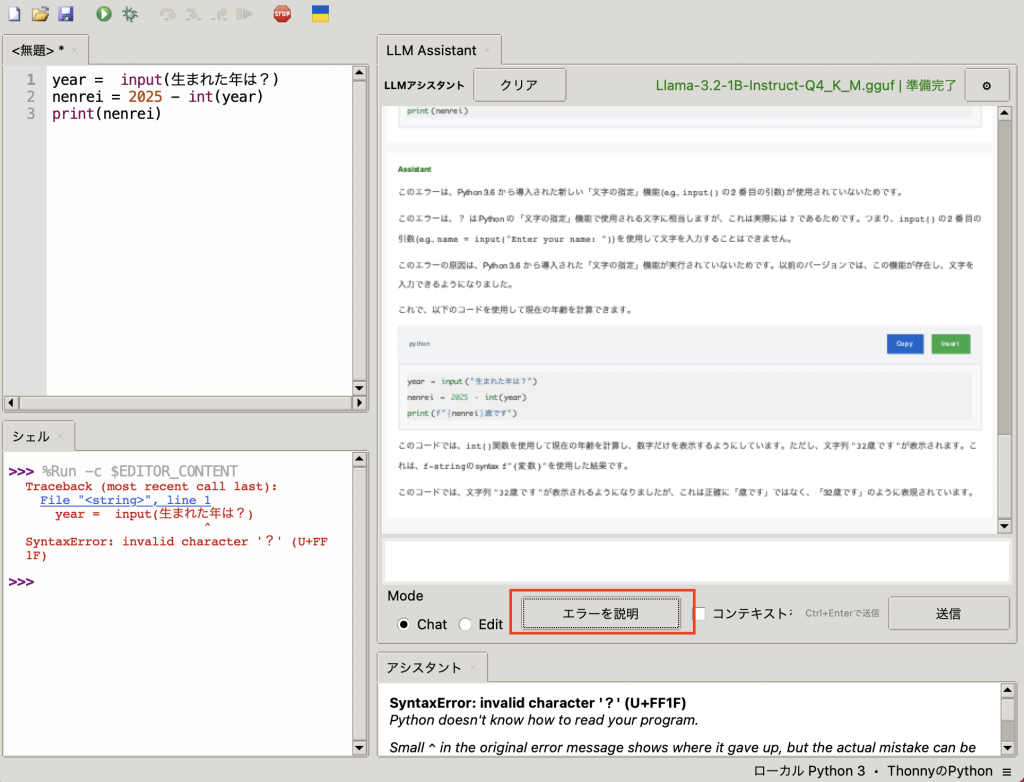
しかし、「エラーを説明」というボタンをクリックすると、考えられるエラー箇所をAIが探して指摘してくれます!!
AIコーディングを使ってみてわかったこと
良かった点
- 学習効率がアップ
AIに質問すると複数の書き方を教えてくれるため、「こんな書き方もあるんだ」という発見がたくさんありました。 - エラーを事前に防げる
エラーは初心者が躓きやすいポイントだと思います。実際、TENTOの授業でもエラーを探すときは、先生に教えてもらったりして解決することが多いです。thonny-codemateの「エラーを検索」ボタンで、初心者が躓きやすいポイントを分かりやすく説明してくれるので、とても助かりました。
ちょっと困った点
- 提案が多すぎて迷うことも
複数の書き方を提案してくれるのは良いのですが、初心者には「どれを選べばいいの?」と迷ってしまうかもしれません。 - 自分で考える時間が減る?
便利すぎて、つい提案に頼ってしまいがちになりそうです。たまには提案を無視して、自分で考えることも大切だなと感じました。
まとめ:AIコーディングは学習の強い味方
実際にThonny-codemateを使ってTENTOの教材で学習してみて、AIコーディングツールは「優しい先生」にような存在だと感じました。
分からないことがあっても、すぐに聞けて、何を聞いても教えてくれるので、人が隣にいる安心感がありました。特に、エラーが出た時に「エラーを検索」ボタンひとつで解決できるのは、プログラミング初心者にとって本当に心強いです。
もちろん、AIの提案を鵜呑みにするのではなく、「なぜこの書き方が良いのかな?」「他の方法もあるのかな?」と考えながら使うことが大切です。このように使うことで、プログラミングの理解がどんどん深まっていきます。
プログラミング学習中の皆さんは一度試してみる価値は絶対にあると思います!
特にThonny-codemateは、Thonnyのシンプルさそのままに、適度にAIがサポートしてくれる、そして無料なため、「AIツールは難しそう…」と思っている初心者の方にもおすすめです。
TENTOの無料教材と組み合わせて使えば、きっと楽しくプログラミングを学べますよ!
AIと一緒に学ぶプログラミング、思っていた以上に楽しかったです!
TENTOのおすすめポイント
- 日本初のプログラミング教室として2011年から14年の歴史を持つTENTOは、豊富な経験とノウハウで生徒一人ひとりに寄り添った指導を行っています。正解のコードを示すだけでなくこの記事のような解説ができるので意味の理解を助けます。
- 独自のオンライン授業システム「noiz」により、生徒と講師、さらに生徒同士のコミュニケーションをスムーズにし、学習環境をさらに向上させています。最初は一緒にコードを書いていてもすぐに自分の考えを反映しながらコードを作りはじめます。
- 体験授業の充実。まずは無料体験講座で教室の雰囲気を体験でき、リラックスして始められます。
- 機材サポート。PCの貸出やオンラインワークショップの開催など、学びやすい環境が整っています。
体験授業ご希望の方はお気軽にお申し込みください。
友達募集中・LINE公式アカウントはじめました!